【楽天テレビ】は、楽天グループが運営する動画配信サービスですので、楽天会員なら登録しなくても個別課金を払えば見ることができます。コンテンツも、ドラマや映画以外にも
- パ・リーグ見放題
- NBA見放題
- プレミア見放題(ドラマや映画)
などがあって、多くのひとが利用されています。
ただ、【楽天テレビ】の動画を見てると、ときどき再生できなくなってしまって【エラー表示】されるときがあるようです。そこで、エラー表示別の対処方法と、楽天テレビを見てて再生できなくなったときの対処の方法を紹介します。
スポンサードリンク
エラーコード別の対処方法
再生できないときに、画面にエラーコードが出てくる時があります。そのときは、エラー内容にそって対処していきましょう。表示されるエラーコードは、
- 2105 / 3222 / 4001 / 6013 0b1
- 2103 / 6001 / 6002 ob10001
- 3141 / 3142
- 3157
- 6008 0b1
- 6000 / 6003 0b1 / 6205 0b1
それぞれ個別に見ていきます。
2105 / 3222 / 4001 / 6013 0b1
このエラーコードは、あなたがWindowsで、Internet Explorerをつかって見てるときにおきます。表示されたら、ライセンス削除(初期化)とSilverlightの再インストール行います。
ライセンスの削除(初期化)のやり方は、
- プログラムとファイルの検索を表示(スタートメニューから)
- 「C:\ProgramData\Microsoft\PlayReady」を貼りつける
- 「PlayReady」フォルダをクリック
- 「mspr.hds」ファイルを右クリックして、「削除」を選択
Silverlightの再インストールは、
- スタートメニューから「コントロールパネル」を開く
- 「プログラムのアンインストール」をクリック
- プログラムの一覧で「Microsoft Silverlight」を選択して、「アンインストール」をクリック
- Silverlightの再インストール
Silverlightのダウンロード先はコチラです。⇒Silverlight
2103 / 6001 / 6002 ob10001
このエラーコードが表示されたら、上記と同じようにライセンス削除(初期化)とSilverlightの再インストールをおこないます。それでもダメなら、キャッシュファイル、クッキーの削除を行います。
キャッシュファイルとクッキーの削除は、ブラウザごとに違ってきます。
Google Chromeは、
- 右上隅にある三ツ星のメニューを開く
- 「設定」をクリック
- いちばん下の「詳細設定を表示」をクリック
- プライバシーの一番下の「閲覧履歴データの消去」をクリック
- 期間は全期間を指定
- 詳細設定の中の「キャッシュされた画像とファイル」「Cookieと他のサイトデータ」にチェックを入れる
- 「データを消去する」をクリック
Microsoft Edgeは、
- 右上の「・・・」をクリックして「設定」をクリック
- 「閲覧データのクリア」欄から「クリアするデータの選択」をクリック
- 「キャッシュされたデータとファイル」「クッキーと保存済みのWebサイトデータ」にチェックを入れる
- 「クリア」を選択
Internet Explorerは、
- 「ツール(歯車)」→「インターネットオプション」→「全般」をクリック
- 「閲覧の履歴」の「削除」をクリック
- 「インターネット一時ファイルおよびWebサイトのファイル」「クッキーとWebサイトデータ」にチェックを入れて、「削除」をクリック
- 画面下の「OK」をクリック
Safariは、
- 「環境設定」→「詳細」→「メニューバーに”開発”メニューを表示」のボックスにチェック
- メニューバーの「開発」→「キャッシュを空にする」をクリック
- 「環境設定」→「プライバシー」をクリック
- 「CookieとWebサイトのデータ」の項目から「Webサイトデータを管理」をクリック
- Rakuten TVのデータを選択して、「削除」をクリック
- 「削除」→「完了」をクリック
Firefoxは、
- Firefox ウィンドウ上部の「Firefox」ボタンをクリック
- 「履歴」メニューから「最近の履歴を消去」を選択
- 「消去する履歴の期間」のプルダウンから「すべての履歴」選択
- 「Cookie」「キャッシュ」にチェックを入れる
- 「今すぐ消去」をクリック
3141 / 3142
このエラーコードは、オーディオドライバーの更新が必要です。
- 「スタート」→「コントロールパネル」をクリックし、表示された一覧から「デバイスマネージャー」をクリック
- 「サウンド、ビデオ、およびゲームコントローラー」をダブルクリックし、サウンドデバイスの名称をダブルクリック
- 「ドライバー」タブをクリックし、「ドライバー ソフトウェアの更新(P)」をクリック
- 「どの方法でドライバー ソフトウェアを検索しますか?」にて「ドライバー ソフトウェアの最新版を自動検索します」をクリック
- 更新を行う
- パソコンの再起動をする
また、オーディオドライバーの無効化すると改善される場合があります。
- 「スタート」→「コントロールパネル」をクリックし、表示された一覧から「デバイスマネージャー」をクリック
- 「サウンド、ビデオ、およびゲームコントローラー」をダブルクリックし、サウンドデバイスの名称をダブルクリック
- 「全般」タブをクリックし、「デバイスの状態」欄に「このデバイスは正常に動作しています。」と表示されていることを確認
- 「ドライバー」タブをクリックし、「無効」ボタンをクリック
- 「このデバイスを無効にすると機能しなくなります。このデバイスを無効にしますか?」にて「はい」をクリックし、「OK」
3157
このエラーコードが表示されるときは、通信環境や接続環境が悪い場合です。つまり、動画をスムーズに再生することのできる通信速度が維持されていないということです。
楽天テレビによると、平均して2Mbps以上は必要ということです。
また、あなたの使ってるパソコンのCPUやメモリがいっぱいいっぱいになっている可能性があります。他のアプリやインターネット、作業ファイルなどを一度閉じて再生して見ましょう。
また、外出先でも、あなたの家でも、ひとつのルーターに多くのひとがつながってると再生しにくくなってしまうということです。そのあたりをちょっと確かめてみることもしてみましょう。
6008 0b1
IEで見てるときに、Silverlightの設定がまずいときに出てくるエラーコードです。
- Silverlightの画面の上で右クリック
- 「Silverlight」をクリック
- 開いたウィンドウで「再生」のタブを選択
- 「保護コンテンツの再生に必要なコンポーネントのダウンロードおよび更新を有効にする」の項目にチェックを入れる
もしくは、上にも書きましたイセンス削除、Silverlightの再インストールをやってみましょう。
6000 / 6003 0b1 / 6205 0b1
このエラーコードが出たときには、ブラウザの「管理者として実行する」を選択してクリックします。まず、ブラウザを閉じてから、
- メニューなどにあるブラウザのアイコンを右クリック
- ブラウザ名を右クリック
- 「管理者として実行する」を選択して起動
これで大丈夫です。
以上のエラーコード以外が表示されたときや、対処法を実行しても改善されないときには、楽天テレビのお問い合わせフォームから連絡してみてください。
エラーコードが表示されないまま、再生できないときには、次の方法でたしかめていきましょう。
スポンサードリンク
楽天テレビが再生できない理由
楽天テレビが見れない理由は、大きく分けて4つあります。
- 支払がされていない
- 楽天テレビ自体に問題がある
- インターネット環境に問題がある
- あなたが見てるデバイスに問題がある
になります。順番としては、1番の支払状況から順番に見ていきましょう。
楽天テレビのトップページから。右上にある「購入履歴」をクリックします。
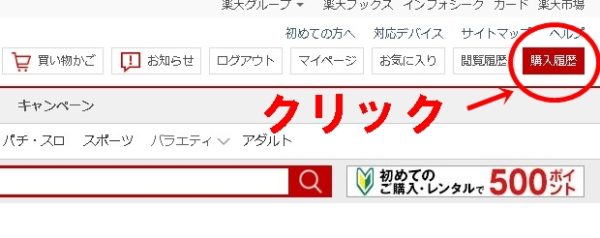
すると、あなたが購入した動画が表示されますので、期間が残ってるかどうかを確か噛めることができます。
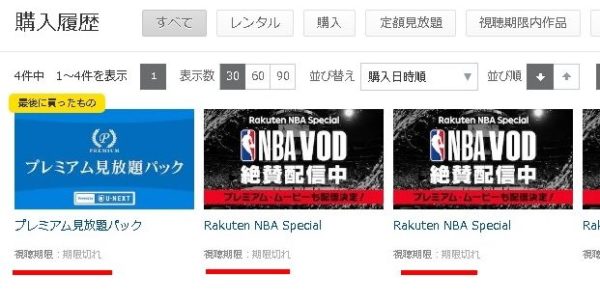
「期限切れ」となっていたらもう見ることができません。
個別で購入したものは期限が過ぎたらもちろん見れませんが、見放題パックなどで、口座にお金がなくて継続できなかったときも期限切れになります。
まずは、期限があるのかないのかを確かめてみましょう。
そのうえで、2番以降を確かめていくことです。多くのサイトでは、すぐにバージョンアップしろとか再起動しろなどと書かれていますが、いきなり携帯をいじくってもだめです。わたしも、いちど見れなくなっていじくりまわしましたが、後になって楽天テレビ自体に問題があって見れなかったことがわかってがっかりしました。
楽天テレビ自体に問題があるのに、あなたが見てるスマホやパソコンをいじくりまわしても絶対に見ることはできないです。逆に、悪化してしまうことにもなりかねません。
なので支払いを確認したら、まずは、楽天テレビを確認して、インターネットを確認して、さいごにあなたが見てるデバイスのどこに問題があるのか、この順番で確かめていきましょう。
スポンサードリンク
楽天テレビを見るための解決策
上でも書きましたが、支払を確認した後は、
- 楽天テレビ自体を調べる
- インターネット環境を調べる
- あなたが見てるデバイスを調べる
この順番で見ていきましょう。
楽天テレビを調べる
まずは、楽天テレビが実際に配信してるかどうかを調べましょう。
ブラウザを開いて、楽天テレビのトップページを表示できればだいたい大丈夫です。
楽天テレビは、ほとんどトラブルが有りません。ただ、可能性はゼロではないので、こちらの公式ツイッターを一応見てみましょう。
また、そもそも、あなたのデバイスが楽天テレビの視聴環境の中に入っていないこともあります。デバイスごとの視聴環境を確かめてみましょう。
パソコン
Windowsは、
- Windows7、8、10
- Google Chrome最新
- Mozilla Firefox最新
- Internet Explorer 11
- Microsoft Edge
Macは、
- Mac OS X10.6
- Safari最新
- Google Chrome最新
- Mozilla Firefox最新
スマホ
- Android 4.1以上 Google ChromeとAndroidブラウザ
- iOS9以上 Safari、Google Chrome(アプリからレンタル・購入不可)
スマホの場合、楽天テレビアプリをインストールして、アプリから動画を見ましょう。
テレビ
- ソニーブラビア(2015年以降発売モデル)
- パナソニックビエラ
HDMIケーブルを使ってテレビで見るのは、パソコン、スマホから可能です。
これら以外に、
- Android TV
- Chromecast
- PS4
- WiiU
でも、見ることができますが、楽天テレビのヘルプで推奨環境を確認してください。
インターネット接続を調べる
パソコンで見る場合には、楽天テレビの場合、
- 標準画質 2.0Mbps以上
- 高画質 8.0Mbps以上
のスピードが推奨されています。ただ、NBAやパ・リーグの見放題の場合、画質が細かく分かれていますので、あなたの環境に合わせてみることができます。
インターネット環境としては、どこで見てるかがポイントです。
- あなたの自宅のWi-Fi
- 外出先のWi-FiやLTE
あなたの自宅で見れなくなったとき
あなたが自宅で見てるときに突然見れなくなったときには、ルーターをまず疑いましょう。見る順番としては、
- ルーターのランプ
- 他の接続機
です。ルーターのランプがいつも通りでしたら、そこに接続してる他の機器がどんな状態かを見てみましょう。
たとえば、他のスマホとかテレビなどが普通にみれていたらルーターは問題ありません。もしも、他の機器も見れなくなっていたら、ルーターを再起動することです。
再起動の方法はカンタンです。コンセントを抜いて10秒以上待ってから再びコンセントに入れるだけです。
ルーターの寿命は5~7年と言われています。いきなり壊れることもありますが、だいたい、だんだん調子が悪くなってく感じです。コンセントの抜き差しの間隔が短くなって行って、最終的に使えなくなるのが多いです。もしもそんな状態になったら、ルーターの買い替えをお勧めします。
ルーターが問題なければ、あなたが見てるデバイスとルーターの接続を確かめましょう。わたしのパソコンはなぜか、勝手に接続を変えてしまうときがありますので、こうなることがおおかったです。
ルーターとの接続が問題なければ、デバイス自体になんらかの問題がありそうです。
外出時に見れなくなったとき
あなたが外出してるときに、楽天テレビが止まってしまったときには、まずは接続を確かめてから場所を変えることです。
いわゆる「電波が弱い」ときには、他の動画配信サービスと同じで、楽天テレビも見れなくなります。
それまで順調にみれていて、いきなり見れなくなったときには下り速度が関係してると思われますので、できれば場所を移動することです。
または、もしもお友達に楽天テレビを見てる方がいらっしゃれば、その場所で見てもらうと、分かりやすいかもしれません。お友達に見れて、あなたに見れないときにはデバイスに問題がありそうです。
そして、最終的に、あなたの自宅とかのいつも見てる環境で見れるかどうかを確かめましょう。その時点でダメなら、デバイスに問題があると言えます。
あなたが見てるデバイスを調べる
まずは下の順番で、パソコンや携帯、アプリの再起動をしてみましょう。
- デバイスの電源を落とす
- 一時データやキャッシュのクリア
- 違うブラウザを確かめてみる(パソコン)
- アプリを再インストール
まずは、電源を一度落として、再起動させてみることです。わたしのパソコンはこれで何回か元通りになりました。スマホ同じように、一度電源を落として再び立ち上げてみることです。
それでもダメなら、一時データやキャッシュをクリアして見ましょう。古いデータが邪魔してる可能性があります。上でも説明していますが、カンタンにもう一度せつめいします。
各ブラウザによってやり方が変わってきます。
Google Chromeは、
- 右上隅にある三ツ星のメニューを開く
- 「設定」をクリック
- いちばん下の「詳細設定を表示」をクリック
- プライバシーの一番下の「閲覧履歴データの消去」をクリック
- 期間は全期間を指定
- 詳細設定の中の「キャッシュされた画像とファイル」「Cookieと他のサイトデータ」にチェックを入れる
- 「データを消去する」をクリック
Microsoft Edgeは、
- 右上の「・・・」をクリックして「設定」をクリック
- 「閲覧データのクリア」欄から「クリアするデータの選択」をクリック
- 「キャッシュされたデータとファイル」「クッキーと保存済みのWebサイトデータ」にチェックを入れる
- 「クリア」を選択
Internet Explorerは、
- 「ツール(歯車)」→「インターネットオプション」→「全般」をクリック
- 「閲覧の履歴」の「削除」をクリック
- 「インターネット一時ファイルおよびWebサイトのファイル」「クッキーとWebサイトデータ」にチェックを入れて、「削除」をクリック
- 画面下の「OK」をクリック
Safariは、
- 「環境設定」→「詳細」→「メニューバーに”開発”メニューを表示」のボックスにチェック
- メニューバーの「開発」→「キャッシュを空にする」をクリック
- 「環境設定」→「プライバシー」をクリック
- 「CookieとWebサイトのデータ」の項目から「Webサイトデータを管理」をクリック
- Rakuten TVのデータを選択して、「削除」をクリック
- 「削除」→「完了」をクリック
Firefoxは、
- Firefox ウィンドウ上部の「Firefox」ボタンをクリック
- 「履歴」メニューから「最近の履歴を消去」を選択
- 「消去する履歴の期間」のプルダウンから「すべての履歴」選択
- 「Cookie」「キャッシュ」にチェックを入れる
- 「今すぐ消去」をクリック
になります。
スマホのキャッシュを削除するには、Android携帯の場合
- 設定
- アプリと通知
- アプリ情報
- FOD
- ストレージ
- キャッシュを削除
これで削除することができます。
iPhoneの場合は、
- 設定
- safari
- 詳細
- 履歴とWebサイトデータを消去
で削除します。
次に確かめるのは、パソコンの場合は、違うブラウザを立ち上げて楽天テレビを見てみることです。お使いのブラウザの調子が悪いと言うことも考えられますので、
Windowsなら、
- Google Chrome最新
- Mozilla Firefox最新
- Internet Explorer11
- Microsoft Edge
Macなら
- Safari最新
- Google Chrome最新
- Mozilla Firefox最新
のどれかを確かめてみることです。
スマホの場合は、楽天テレビアプリを再インストールすることです。一度削除してから新たに再インストールしてみましょう。
スポンサードリンク
まとめ
楽天テレビが見れなくなったときの解決策を見てきました。お分かりになっていただけたでしょうか。
見れなくなったときの確かめていく順番は、
- お支払
- 楽天テレビ
- インターネット
- あなたのデバイス
です。いきなり見れなくなってしまうと、自分が持ってるスマホやパソコンが壊れてしまった!と思いがちですが、意外に原因は他にあることがおおいです。
あせってしまっていきなりデバイスをいじくりまわしてしまうと、ますます悪くなってしまったり、時間がもったいないです。
とりあえず、この順番で見ていくのが一番早く解決する方法だと思います。
ただ、この順番で確かめてきてもまだ見れない時には、楽天テレビカスタマーセンターに電話やチャット、メールでで問い合わせできます。
- 楽天テレビカスタマーセンター
- 050-3786-7670
- 09:00~19:00(年始年末を除く)
- チャットでのお問い合わせ
- お問い合わせメール
もちろん、見放題パックの無料期間内でも対応してくれます。
楽天テレビには、無料作品があります。映画の冒頭とかドラマの1話は、無量の楽天会員になれば完全に無料で見ることができます。まずは無料で、本当にあなたのデバイスで見ることができるのかどうかを確かめてみましょう。
もしも、楽天会員になっても楽天テレビをみることができないのかも・・・?と迷っていて、あなたがこの記事を読んでるのでしたら、とりあえず入会してみませんか?迷っていても見れるかどうかはわかりません。
そして、見れても見れなくても完全に無料です。楽天会員になれば、楽天市場での購入も割引になりますし、楽天スーパーポイントももらえます。そのポイントだけで映画やドラマもみれてしまいますので、とてもお得です。
こちらから無料登録しておきましょう。





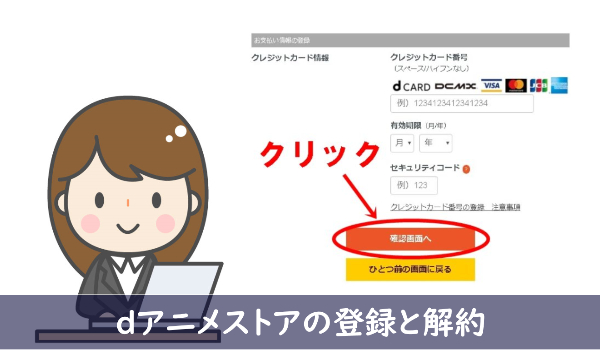


コメントを残す